Was passiert, wenn Sie nach Beendigung Ihrer täglichen Arbeit beim Herunterfahren Ihres Geräts sehen, dass im Startmenü keine Option zum Herunterfahren, Neustarten oder Schlafen vorhanden ist? Auch wenn Sie die ‘Alt+F4‘ Tasten werden Sie mit einer Fehlermeldung gestampft. Wenn dies der Fall ist, machen Sie sich keine Sorgen. Dies ist bei Bürocomputern ziemlich üblich, da die Systemadministratoren dazu neigen, die Domänenbenutzer daran zu hindern, Office-Setups neu zu starten oder herunterzufahren. Befolgen Sie diese Methoden, um dieses Problem zu beheben.
So stellen Sie die Optionen zum Herunterfahren, Neustarten, Schlafen und Ruhezustand wieder her
Es gibt zwei Möglichkeiten, dieses Problem zu beheben.
Methode 1 – Verwenden der Registrierung
1. Drücken Sie zunächst einfach die Windows-Taste+R Schlüssel zusammen.
2. Geben Sie dann „regedit“ und klicken Sie auf „OK“.

Wichtig– Der Registrierungseditor ist ein sehr heikler Ort auf Ihrem System. Bevor Sie mit der Änderung der Registrierung fortfahren, bitten wir Sie, eine Sicherungskopie der Registrierung auf Ihrem Computer zu erstellen.
Wenn Sie die Registrierung nicht gesichert haben, klicken Sie nach dem Öffnen des Registrierungseditors auf „Datei“. Klicken Sie dann auf „Export“, um eine neue Sicherung auf Ihrem Computer zu erstellen.

3. Gehen Sie nach dem Erstellen des Backups zu diesem Ort-
HKEY_CURRENT_USER\Software\Microsoft\Windows\CurrentVersion\Policies\Explorer
4. Überprüfen Sie auf der rechten Seite, ob das „NeinSchließen" Wert.
5. Dann, Doppelklick auf der Taste, um den Wert zu ändern.

[
HINWEIS–
Wenn Sie den Schlüssel nicht sehen, gehen Sie wie folgt vor:
ein. Klicken Sie mit der rechten Maustaste auf das Leerzeichen und klicken Sie auf "Neu>“.
b. Wählen Sie das "DWORD (32-Bit) Wert" von der Liste.
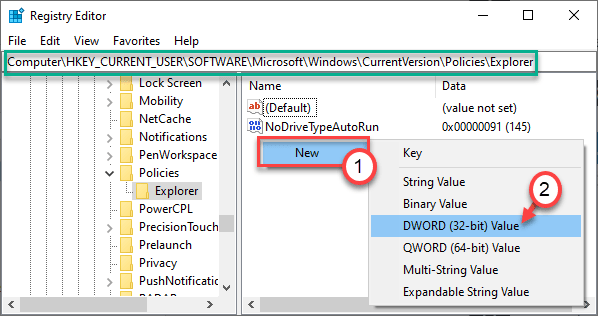
c. Benennen Sie diesen neuen Wert dann als „NeinSchließen“.
d. Danach, Doppelklick darauf, um darauf zuzugreifen.

Folgen Sie dann den weiteren Anweisungen.
]
6. Setzen Sie danach den Wert auf „0“.
7. Klicken Sie abschließend auf „OK“, um diese Änderung zu speichern.
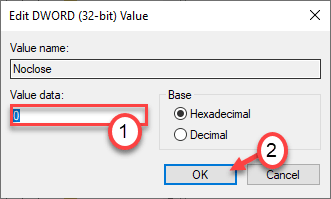
Schließen Sie den Registrierungseditor. Klicken Sie dann auf das Windows-Symbol und Sie werden sehen, dass die Option für Neustart, Schlafen und Herunterfahren erneut angezeigt wird.
Methode 2 – Verwenden des Gruppenrichtlinien-Editors
[NUR FÜR WINDOWS 10 PRO und ENTERPRISE EDITIONEN]
1. Sie müssen die. drücken Windows-Taste+R Schlüssel zusammen.
2. Dann schreibe "gpedit.msc“ und klicken Sie auf „OK“.

3. Sobald sich der Gruppenrichtlinien-Editor öffnet, gehen Sie zu diesem Ort –
Benutzerkonfiguration > Administrative Vorlagen > Startmenü und Taskleiste
4. Auf der rechten Seite, Doppelklick auf der "Entfernen und verhindern Sie den Zugriff auf die Befehle Herunterfahren, Neustart, Energiesparmodus und Ruhezustand“.
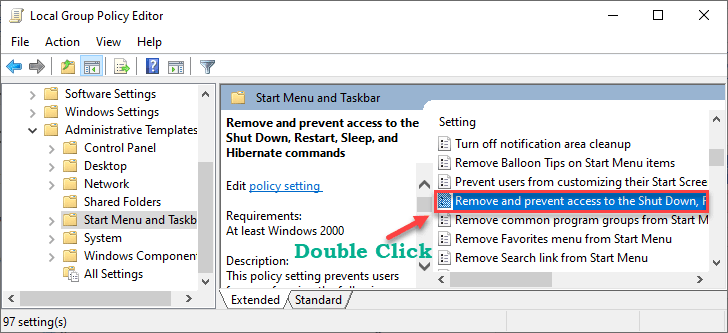
5. Setzen Sie die Richtlinie auf „Deaktiviert“.
6. Klicken Sie abschließend auf „Anwenden" und "OK“.
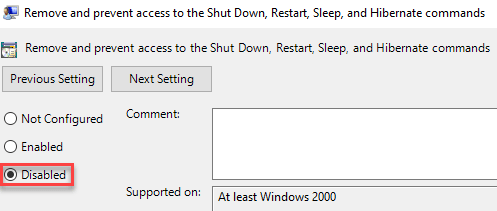
Dadurch werden die Richtlinieneinstellungen wieder aktiviert und Sie sehen wieder die Optionen Herunterfahren, Neustart und Ruhezustand.
Ihr Problem sollte gelöst sein.


